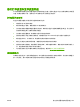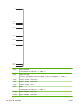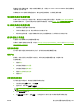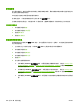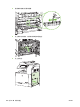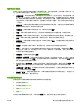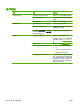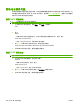HP Color LaserJet CM6040/CM6030 MFP Series-User Guide
要确定是不是成像鼓问题,请在订购新成像鼓之前,将其它 HP Color LaserJet CM6040 系列的成像鼓
(如果有)插入本产品。
如果缺陷以 94.0 毫米的间隔重复出现,请先尝试更换成像鼓,然后再更换热凝器。
与环境有关的打印质量问题
如果产品的工作环境过于潮湿或干燥,请检查打印环境是否符合要求。请参阅第 285 页的环境要求。
在特殊环境条件下,也可以利用多种优化模式来改善质量。请参阅
第 261 页的使用手动打印模式。
与卡纸有关的打印质量问题
●
确保清除了送纸道中的所有纸张。
●
如果产品最近发生卡塞,请打印两到三页以清洁产品。
●
纸张未通过热凝器,可能会导致随后的文档上出现图像缺陷。打印两到三页以清洁产品。
优化和提高打印质量
可使用以下步骤来解决大多数图像质量问题。
如果以下步骤不能改善打印质量,请访问
www.hp.com/go/cljcm6030mfp_software 或 www.hp.com/go/
cljcm6040mfp_software。
使用支持的纸张
在产品中使用不受支持的纸张或其它介质,会导致出现各种图像质量问题。
校准产品
校准是一项旨在优化打印质量的产品功能。如果出现任何图像质量问题,请校准产品。
在控制面板上
1.
轻触管理。
2.
滚动查看并轻触打印质量。
3.
滚动查看并轻触校准/清洁 。
4.
轻触快速校准或全面校准。
5.
轻触校准。
指定正确的纸张类型
向产品发送打印作业时,请指定您要使用的纸张类型。
1.
在软件程序的文件菜单中,单击打印。
2.
选择产品,然后单击属性或首选项。
注: 具体步骤可能会有所不同;这是最常用的方法。
3.
选择纸张/质量选项卡。
4.
在纸张类型下拉框中,选择更多...,然后选择与产品中已装入的纸张最匹配的纸张类型。
ZHCN
修正打印质量和复印质量问题
257